如何查看电脑所有图片文件 如何查看电脑中的所有图片
更新时间:2024-02-09 13:10:59作者:xtliu
如今电脑已成为我们生活中不可或缺的一部分,我们经常会在电脑上存储大量的图片文件,有时候我们可能会感到困惑,不知道如何查看电脑中的所有图片。别担心今天我将为大家介绍几种简单而有效的方法,帮助大家轻松地找到电脑中的所有图片文件。无论是对于工作需要还是个人娱乐,掌握这些技巧将会让我们的电脑使用更加便捷和高效。跟着我一起来学习吧!
方法如下:
1点击打开“此电脑”。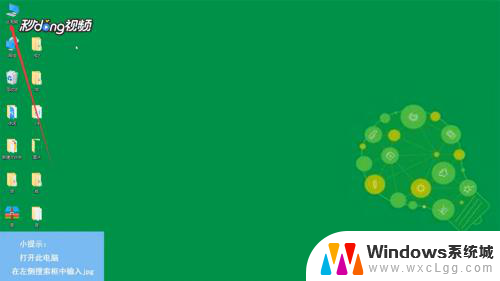 2在左侧搜索“jpg”。
2在左侧搜索“jpg”。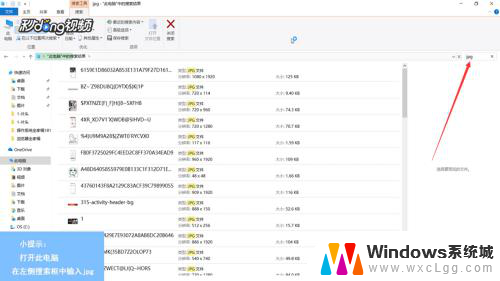 3等待电脑搜索。
3等待电脑搜索。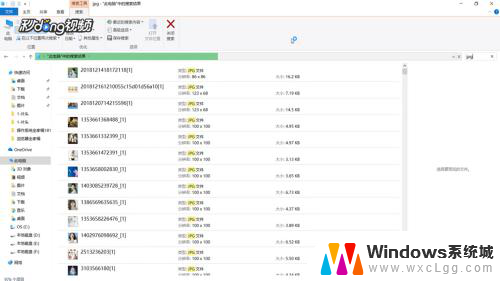 4下拉即可查看所有图片。
4下拉即可查看所有图片。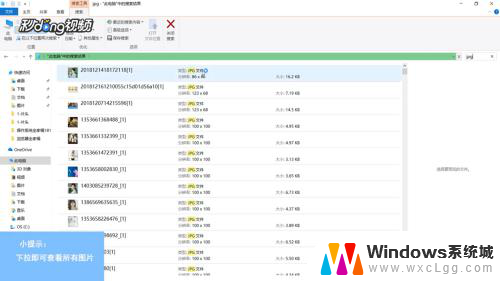
以上是如何查看电脑上所有图片文件的全部内容,如果您遇到这种情况,可以按照以上方法解决,希望对大家有所帮助。
- 上一篇: wps复制单元格 wps复制单元格公式失效
- 下一篇: 惠普zbook开机键在哪 惠普笔记本电源键在哪
如何查看电脑所有图片文件 如何查看电脑中的所有图片相关教程
-
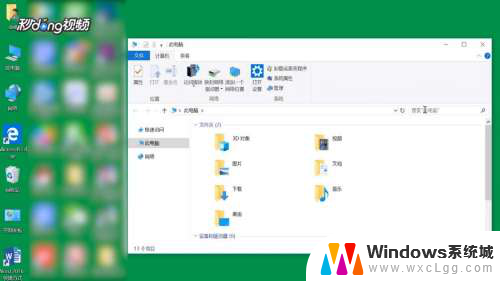 如何查找电脑里所有的视频文件 如何查看电脑中的视频文件
如何查找电脑里所有的视频文件 如何查看电脑中的视频文件2024-07-26
-
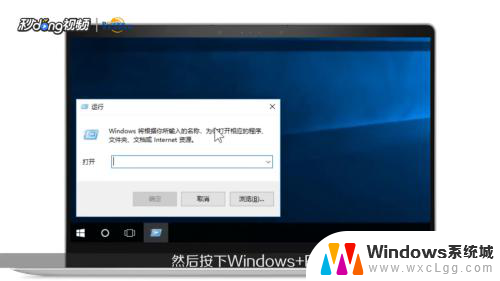 电脑如何查看截屏图片 如何在电脑上查看截图
电脑如何查看截屏图片 如何在电脑上查看截图2023-11-30
-
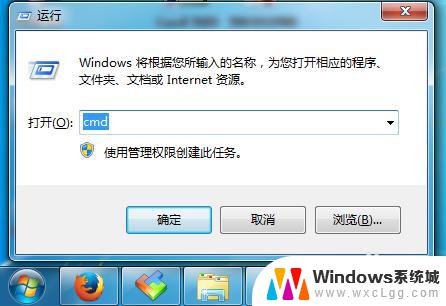 如何查看局域网里的所有电脑 局域网中有多少台电脑可以查看吗
如何查看局域网里的所有电脑 局域网中有多少台电脑可以查看吗2023-10-25
-
 电脑微信撤回的图片 如何在微信上查看被撤回的图片
电脑微信撤回的图片 如何在微信上查看被撤回的图片2024-05-30
-
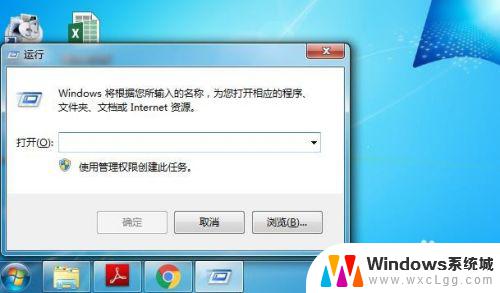 windows命令显示目录所有文件 windows终端cmd命令下如何查看文件夹
windows命令显示目录所有文件 windows终端cmd命令下如何查看文件夹2023-10-09
-
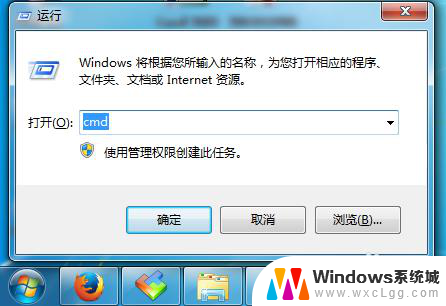 怎么查看局域网里的所有电脑 怎么查询局域网中有多少台电脑
怎么查看局域网里的所有电脑 怎么查询局域网中有多少台电脑2024-03-29
电脑教程推荐
- 1 固态硬盘装进去电脑没有显示怎么办 电脑新增固态硬盘无法显示怎么办
- 2 switch手柄对应键盘键位 手柄按键对应键盘键位图
- 3 微信图片怎么发原图 微信发图片怎样选择原图
- 4 微信拉黑对方怎么拉回来 怎么解除微信拉黑
- 5 笔记本键盘数字打不出 笔记本电脑数字键无法使用的解决方法
- 6 天正打开时怎么切换cad版本 天正CAD默认运行的CAD版本如何更改
- 7 家庭wifi密码忘记了怎么找回来 家里wifi密码忘了怎么办
- 8 怎么关闭edge浏览器的广告 Edge浏览器拦截弹窗和广告的步骤
- 9 windows未激活怎么弄 windows系统未激活怎么解决
- 10 文件夹顺序如何自己设置 电脑文件夹自定义排序方法